Cómo configurar un tono de llamada personalizado en iPhone usando tu música
El iPhone viene con una serie de tonos de llamada entre los que debe elegir. Pero, ¿quieres personalizar tus tonos de llamada? Ese es el tiempo que necesitas saber cómo configurar un tono de llamada personalizado en iPhone. El tono de llamada puede ser una canción o un dispositivo de audio grabado, siempre que sea un archivo de música que pueda usar como tono de llamada.
Sin embargo, el desafío que se presenta es cómo obtener archivos de música de Apple Music gratis. Antes de configurar sus canciones favoritas como tonos de llamada, debe preguntarse dónde descargar canciones sin protección. En este artículo, nuestro enfoque es llevar su canción favorita de Apple Music a su teléfono sin límites y más como un tono de llamada.
Guía de contenido Parte 1. Descarga música gratis de Apple Music usando la mejor herramientaParte 2. Cómo configurar música convertida como tonos de llamada en iPhoneParte 3. Cómo comprar tonos de llamada de Apple MusicParte 4. Conclusión
Parte 1. Descarga música gratis de Apple Music usando la mejor herramienta
Dado que Apple Music es una aplicación de transmisión para todos sus archivos de música. Eso significa que hay una biblioteca de canciones en Internet pero no fuera de línea. Si desea saber cómo configurar un tono de llamada personalizado en el iPhone, debe tenerlos en una opción fuera de línea. ¿Funciona Apple Music sin conexión?? Centrémonos ahora en cómo descargar canciones y listas de reproducción en Apple Music para reproducirlas sin conexión.
Las listas de reproducción, los álbumes y las pistas de Apple Music están protegidos con Gestión de derechos digitales (DRM) que debe eliminarse primero, por lo que sería posible descargarlos y transmitirlos sin conexión. Él Eliminación de Apple Music DRM El proceso solo es posible si utiliza un convertidor de música profesional llamado Convertidor de música de Apple de AMusicSoftAMusicSoft Apple Music Converter es compatible con todo el proceso de conversión de música M4P de iTunes y todos los audiolibros a MP3 y otros formatos de archivo. Algunos de los formatos de archivo de salida admitidos en la interfaz incluyen AAC, AC3, WAV, FLAC y M4A, entre otros.
La alta velocidad de conversión es una ventaja para su aplicación. Una ventaja única de esta aplicación es que mantiene todas las etiquetas de identificación y también la metainformación que incluye artista, título, tamaño de archivo, entre otros. Aquí está el procedimiento simple para usar para descargar la música de forma gratuita.
- Abra su navegador y busque el sitio web de AMusicSoft. Luego, haga clic en el botón Descargar debajo de la aplicación Apple Music Converter y luego instálela en su dispositivo.
Descargar gratis Descargar gratis
- Abra AMusicSoft y luego agregue las pistas que desea convertir. En su colección, simplemente marque la casilla de selección justo antes de cada canción elegida.

- Seleccione el formato de salida entre la lista de formatos de archivo que aparecen en la interfaz según lo que se reproducirá en el iPhone.

- Haga clic en el botón "Convertir" y espere a que se complete el proceso hasta que cambie el estado de los archivos de música.

En solo unos minutos, los archivos de música convertidos y sin DRM ahora estarán disponibles para su transmisión. ¿Cómo configurar un tono de llamada personalizado en iPhone de forma gratuita? ¡Primero debe descargar música y moverla o guardarla incluso en una computadora o unidad externa!

Parte 2. Cómo configurar música convertida como tonos de llamada en iPhone
¿Cómo configurar un tono de llamada personalizado en iPhone? Con la ayuda de AMusicSoft Apple Music Converter, verá que las canciones de Apple Music convertidas están libres de protección DRM después de la conversión. Después de asegurar las copias en su computadora, puede transferirlas a cualquier dispositivo que desee, incluido su iPhone, mediante la aplicación iTunes. iTunes tiene la función de transferir canciones entre su computadora y su iPhone. Si tiene música de Apple sin DRM en su iPhone, es muy fácil configurar tonos de llamada para su teléfono. Veamos a continuación los pasos que se deben seguir para configurar canciones de Apple Music como tonos de llamada en su iPhone.
- Inicie iTunes en una PC o Mac, luego haga clic en Archivo > Agregar archivo a la biblioteca para importar las canciones convertidas de Apple Music a la biblioteca de iTunes. Luego busque la canción convertida que desea usar como tono de llamada.
- Seleccione una canción y haga clic derecho en el título de la canción y seleccione "Información de la canción". En la ventana emergente, vaya a la pestaña "Opciones".
- Toque Opciones en la ventana emergente, seleccione el clip específico configurando la hora de inicio y la hora de finalización del tono de llamada, luego haga clic en Aceptar. Asegúrese de que el tono de llamada no dure más de 20 segundos.

- Elija la opción Archivo una vez más y haga clic en el menú Archivo y haga clic en Convertir y luego en Crear versión AAC. Luego, iTunes creará un archivo de tono de llamada que puedes encontrar debajo de la canción original.
- Haga clic derecho en el tono de llamada que se ha generado. Luego presione Mostrar en el Explorador de Windows para encontrar el archivo de tono de llamada si está usando una computadora con Windows. En una Mac, dirá Mostrar en carpeta. Cambie el nombre del archivo de tono de llamada cambiando su extensión de M4A a M4R.
- Ahora puede configurar Apple Music como tonos de llamada en su teléfono con canciones convertidas de Apple Music. Conecta tu iPhone a tu computadora con un cable USB. Luego haga clic en Tonos debajo de Dispositivos en el panel izquierdo. Arrastre el archivo de tono de llamada M4R a la lista de tonos en la parte derecha de iTunes para transferirlo a su iPhone.
- Conecte su iPhone a su PC con un cable USB y haga clic en Tonos en Dispositivos en el panel izquierdo. Arrastre el archivo de tono de llamada M4R a la lista de tonos en la parte derecha de iTunes para transferirlo a su iPhone.

- En su iPhone, navegue a Configuración> Sonidos y hápticos> Tono de llamada y podrá ver que el tono de llamada de Apple Music recién creado apareció en la parte superior de la lista de tonos de llamada predeterminados de iPhone. Toque la canción que desea establecer como tono de llamada y listo.
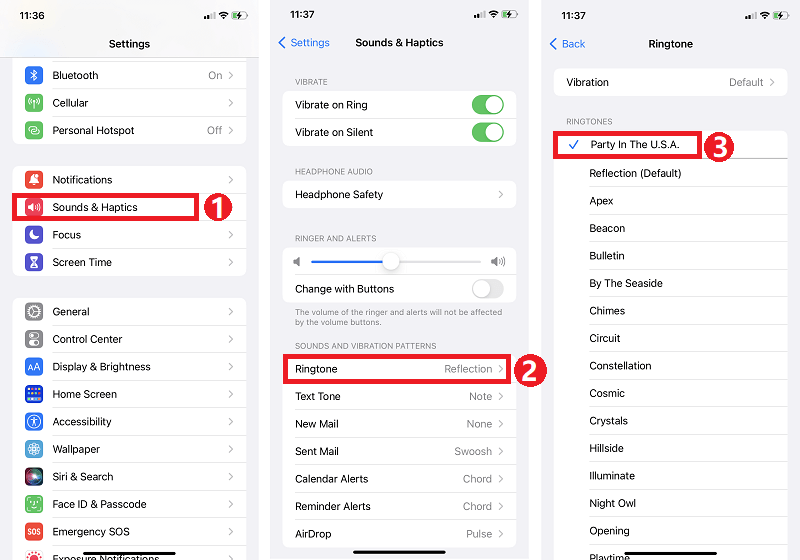
Parte 3. Cómo comprar tonos de llamada de Apple Music
Ahora ya sabe cómo configurar un tono de llamada personalizado en iPhone. ¿Sabías que también puedes comprar tonos de llamada de Apple en tu iPhone? Si eres fanático de comprar artículos, también puedes considerar comprar un tono de llamada en la tienda de tonos de llamada de Apple. Esto es simple de usar este procedimiento.
- En su iPhone, vaya a Configuración > Sonidos y hápticos > Tono de llamada > Tienda de tonos.
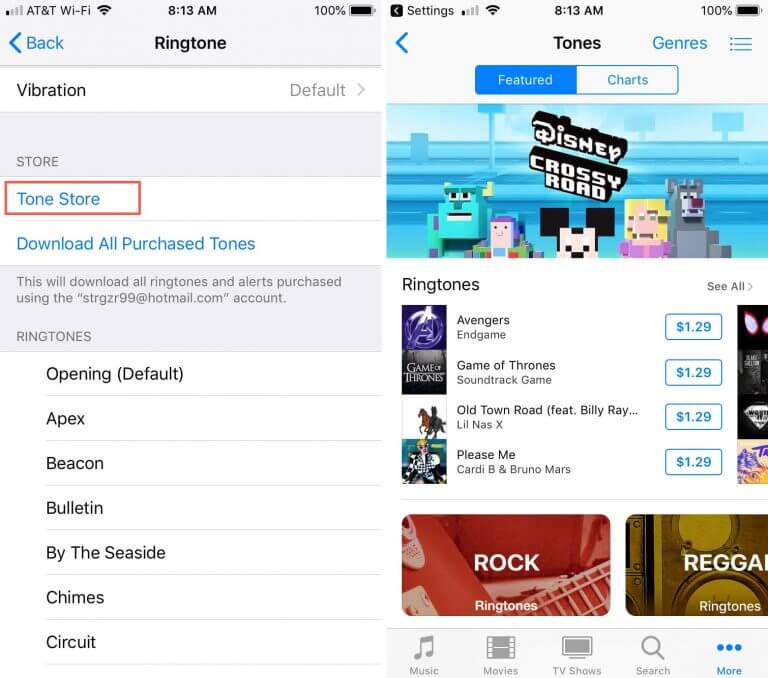
- Ahora, solo busque un tono de llamada que le guste usar. Tiene la capacidad de obtener una vista previa de una opción que desea verificar. Si decidió que esta podría ser una buena opción, simplemente presione el precio del tono de llamada. La mayoría de ellos se encuentran entre “$1-$0.5”
- Luego verá una notificación emergente en su pantalla. Se le pedirá que elija entre estas opciones: "Establecer como tono de llamada predeterminado", "Establecer como tono de texto predeterminado" y "Asignar a un contacto". Para finalmente completar la compra, se le pedirá que ingrese sus credenciales de ID de Apple (tanto su nombre de usuario como la contraseña que está utilizando).
Parte 4. Conclusión
En este punto, no tiene problemas cuando se trata de buscar una opción sobre cómo configurar un tono de llamada personalizado en el iPhone. Tú tienes Convertidor de música de Apple de AMusicSoft que puede intentar obtener la música de la música de Apple y usarla como tono de llamada. Es evidente que para que tengas un tono de llamada personalizado, necesitas tener la música en una versión sin conexión. Si tiene problemas de incompatibilidad, debe usar un convertidor de música para cambiar a formatos de archivo compatibles con el iPhone.
La gente también Leer
- Formas sencillas de obtener un descuento para estudiantes de Apple Music
- Cómo mover canciones de SoundCloud a Apple Music y viceversa
- Dos formas de agregar letras sincronizadas a Apple Music
- Crea y comparte una nueva lista de reproducción colaborativa en Apple Music
- Cómo desactivar lo explícito en Apple Music
- Aprendiendo a agregar música a Capcut (una guía completa)
- Juega iTunes en la TV: cosas que debes saber
- Cómo escuchar podcasts de Apple Music fácilmente en cualquier dispositivo
Robert Fabry es un apasionado del blog y un entusiasta de la tecnología que tal vez pueda contagiarte algunos consejos. También siente pasión por la música y ha escrito para AMusicSoft sobre estos temas.